Comment créer un graphique d’exécution Excel
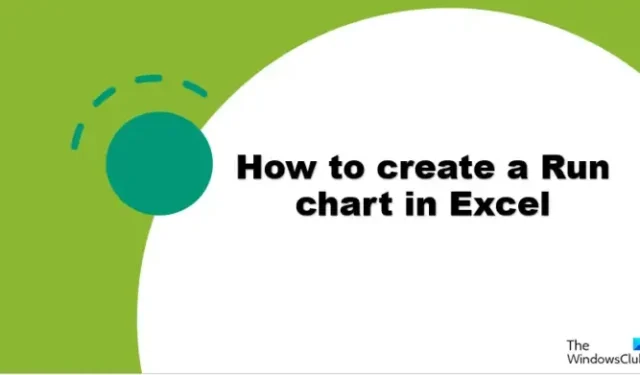
Il existe plusieurs graphiques intégrés dans Microsoft Excel que les utilisateurs peuvent utiliser pour présenter leurs données, tels que des graphiques à barres, des colonnes, des graphiques à secteurs et des graphiques linéaires, mais dans certaines circonstances, les utilisateurs développeront des graphiques personnalisés, tels que le graphique Run, pour afficher des données à leurs auditoires. Un diagramme d’exécution est un graphique de séries chronologiques qui présente les données observées. Dans cette leçon, nous allons vous montrer comment créer un Run Chart dans Excel.
Les graphiques sont utiles lorsque les utilisateurs souhaitent fournir leurs données à leurs consommateurs dans un format graphique facile à interpréter. Les graphiques sont utiles pour résumer de grandes quantités de données, afficher des catégories de données dans une distribution de fréquence et estimer des valeurs critiques.
Comment créer un graphique d’exécution dans Excel
Pour créer un Run Chart dans Microsoft Excel, procédez comme suit :
- Démarrez Microsoft Excel.
- Remplissez la feuille de calcul Excel avec vos données et mettez-la en surbrillance.
- Insérez une ligne en cliquant sur le bouton Ligne, puis en sélectionnant Ligne avec marqueurs dans le menu.
- Coupez le graphique en cliquant dessus avec le bouton droit de la souris.
- Entrez la formule médiane, puis choisissez la plage de cellules contenant les nombres que vous recherchez.
- Faites glisser la poignée de remplissage vers le bas pour voir les autres résultats, puis cliquez sur l’onglet Insertion, puis sur le bouton Ligne, et enfin Ligne avec marqueurs dans le menu.
Regardons cela de plus près.
Démarrez Microsoft Excel.
Remplissez la feuille de calcul Excel avec vos informations.

Mettez en surbrillance toutes les données que vous souhaitez inclure dans le graphique de votre feuille de calcul.
Ensuite, dans le groupe Graphiques, cliquez sur le bouton Ligne, puis sélectionnez Ligne avec marqueurs dans le menu.
Cliquez avec le bouton droit sur le graphique et choisissez Couper.
Une ligne médiane sera ajoutée au graphique.
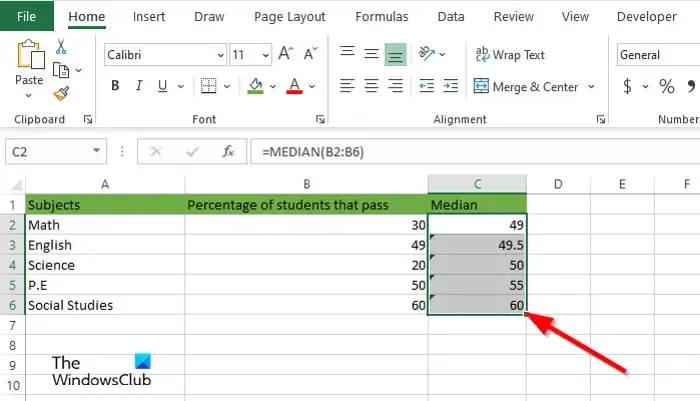
Insérez la formule médiane et la plage de valeurs, par exemple =MEDIAN (B2:B6).
Pour voir les autres résultats, faites glisser la poignée de remplissage vers le bas.
Mettez en surbrillance toutes les données de la feuille de calcul (y compris la médiane).
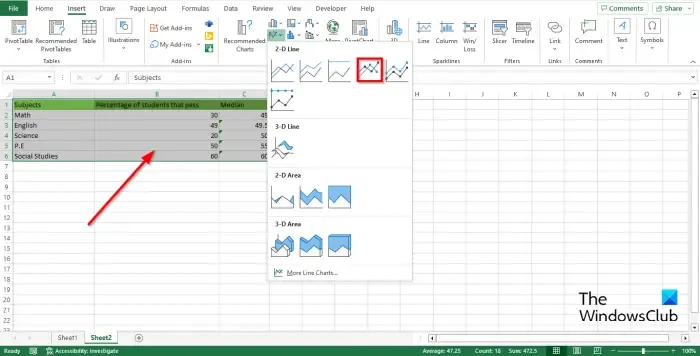
Ensuite, dans l’onglet Insertion, sélectionnez Ligne avec marqueurs dans le menu, puis cliquez sur le bouton Ligne dans le groupe Graphiques.

Le chiffre a été mis à jour avec une ligne qui résume la médiane.
Nous avons maintenant un tableau de bord.
Nous espérons que vous savez maintenant comment créer un graphique Run dans Excel.
Pourquoi s’appelle-t-il Run chart ?
Les diagrammes d’exécution sont utilisés pour suivre les performances d’un processus au fil du temps en mettant l’accent sur l’amélioration des processus ; ils illustrent la mesure de la série dans le temps. Les graphiques de tendance et les tracés de série sont d’autres noms pour les diagrammes de progression.
Quelle est la différence entre une carte Run et une carte de contrôle ?
La carte Run et la carte de contrôle sont proches, mais pas identiques. Un graphique d’exécution peut être utilisé pour suivre les données au fil du temps afin d’identifier les changements, les tendances ou les cycles. Les graphiques de progression vous aideront à identifier les tendances à la hausse et à la baisse. Les cartes de contrôle vous aident à comprendre la variance inhérente aux processus. La carte de contrôle comporte des lignes de limite de contrôle supérieure et inférieure, ainsi qu’une ligne médiane.



Laisser un commentaire